Настраиваем удобное управление в PUBG Mobile
Глубоко кастомизированная настройка управления – основное отличие PUBG Mobile от остальных шутеров жанра «Королевская битва».
Существуют раскладки управления в 9, 4 пальцев, а также на одну руку. Но большинству игроков они могут не подойти.
Совет на будущее – определиться с одной раскладкой и не менять её. Мышечная память так сразу не сможет перестроиться, а это скажется игре в матче.
Основные настройки управления
Это базовые настройки, которые облегчат вам игру:

Помощь в прицеливании – Включить
Выстрел (снайп. Винтовки и арбалеты ) – Нажать
Наклониться и прицелиться – Включить
Выстрел (дробовики) – отпустить
Режим укрытия – Удерживать
Режим прицела – Удерживать
Отображать левую кнопку «огонь» – – Всегда вкл. По сути, это дополнительная кнопка выстрела для удобства стрельбы с нужной руки
Гироскоп – Всегда вкл
Следующий блок – по вкусу))
Касаемо управления, на вкладке «Основные» больше ничего нет.
Управление
Переходим во вкладку «Управление»
Существует 3 схемы управления, по которым вы можете играть:

Левой рукой вы перемещаетесь в левой стороне экрана, а правой отдельно прицеливаетесь и стреляете в правой стороне экрана
Левой – прицеливаетесь в левой стороне экрана, а правой одновременно управляете и прицелом, и стрельбой в левой стороне экрана
Перемещаться и прицеливаться можно в соответствии с тем, где установлены кнопки, а прицеливаться можно как в левой так и правой частях экрана
TTP – управление от третьего лица
FPP – управление пот первого лица
Основные принципы норм раскладки
Одновременно вы можете :
-прыгать, приседать и так далее
Конфигурации (раскладки)
Предварительно включите в настройка возможность прицеливания при наклонах.
Рассмотрим же основные раскладки:
В 2 пальца

Это стандартная раскладка управления, которую предлагает PUBG Mobile. Подойдёт любому новичку
Вот ещё один вариант:

При этом, чувствительность камеры будет вот такая:

А чувствительность прицела такая:


Нажимаете наклоны, и вы автоматически прицеливаетесь.
3 пальца

Управление определённо не для новичка, но приспособиться довольно легко.
Минус: невозможно одновременно наводить и прицел и входить в него.
Есть ещё один вариант управления 3-мя пальцами, также и для 4-х годится:

Четвертый палец используется исключительно для прицела, хотя можно это делать и большим.
Левая кнопка выстрела нужна для дальней дистанции. Когда прицеливаетесь, удобно нажимать на выстрел левым большим пальцем.
Используйте среднюю чувствительность для этой конфигурации.
Конфигурация на 4 пальца
А этот вариант от одного из топовых игроков мира OldBoy:

Отметим, что все важные элементы расположены в четырёх местах, пропорционально по смартфону.

С помощью таких раскладок можно одновременно открыть прицел, начать стрельбу и присесть чтобы снизить разброс пуль. Во втором варианте можете переместить наклоны к прицеливанию)))
Конфигурация для планшета
Левой рукой передвигаетесь и стреляете, правой – различные переключения, прицеливание и тд.

Советы по управлению
Приседайте, чтобы погасить базовую отдачу
При движении в гироскопе лучше делайте это стоя. При сидячем прицеливании в движении гироскоп сильнее раскачивается и вам будет сложней прицелиться.
Используйте наклоны (пики), чтобы выходить с прицелом с препятствий
Постоянно тренируйтесь на новой раскладке, не опускайте руки если сразу не получается. Попробуйте для начала, пройти в Training room, там потренируйтесь на мишенях.
Как правильно настроить управление в PUBG Mobile
Несмотря на отсутствие официальной поддержки Bluetooth-контроллеров, именно PUBG Mobile наилучшим образом использует элементы управления на сенсорном экране, которые вы когда-либо видели на смартфоне. Игра позволяет настраивать расположение и размер абсолютно каждой кнопки и элемента на экране, чтобы вы смогли подобрать идеальную раскладку, соответствующую размерам вашего устройства и рукам.

В этом материале мы расскажем и покажем вам, как самостоятельно настроить всё управление для более успешной игры, а также отметим отдельно некоторые другие расширенные настройки элементов управления, которые вы обязательно захотите попробовать.
Как кастомизировать управление в PUBG Mobile
Разработчики максимально упростили процесс, чтобы вы могли очень быстро и легко настроить сенсорное управление, как вам нравится — и даже во время игровой сессии. Нажав на иконку шестеренки на домашнем экране игры или на экране во время геймплея, вы перейдете к основным настройкам, где также находится раздел с настройками управления. Как правило, при первом запуске любой игры мы идём настраивать управление, в PUBG Mobile, как я уже говорил, возможности их кастомизации максимально богаты.
Настройки управления на странице «Основные» позволяют настроить управление арбалетом и дробовиком так, чтобы выстрелы из них осуществлялись либо при нажатии на кнопку огня, либо при ее отпускании. Здесь также можно настроить некоторые элементы управления и гироскоп. Мы чуть позже коснемся их, а сейчас перейдем к вкладке «Управление».
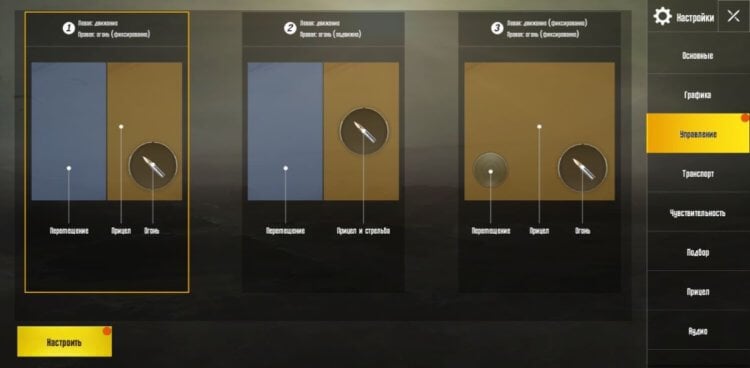
Поначалу нас встречают три общих схемы управления движением и прицеливанием:
Схема 1: Левая сторона экрана предназначена для движения, правая сторона — для прицеливания. Кнопка огня зафиксирована на правой стороне. Эта схема выбрана по умолчанию и очень проста в использовании.
Схема 2: Левая сторона экрана предназначена для движения, правая сторона предназначена для прицеливания с плавающей кнопкой огня, которая следует за вашим большим пальцем. Эта схема дает вам преимущество, когда вы всегда держите большой палец на курке, но к ней немного сложнее привыкнуть, и вероятность осечки довольно высока.
Схема 3: Весь экран можно использовать для прицеливания, с фиксированным стиком для передвижения и фиксированной кнопкой огня. Это лучший вариант для использования с со специальными держателями для смартфона, на которых есть выделенный стик, прикасающийся к экрану для упрощенного и более тактильного управления персонажем.
Стандартная схема расположения элементов на экране создана так, чтобы ее было максимально просто использовать, но в зависимости от используемого вами устройства и аксессуаров у вас есть также возможность иначе настроить положение и размер всех экранных кнопок. Именно для этого и предназначена большая желтая кнопка «Настроить».
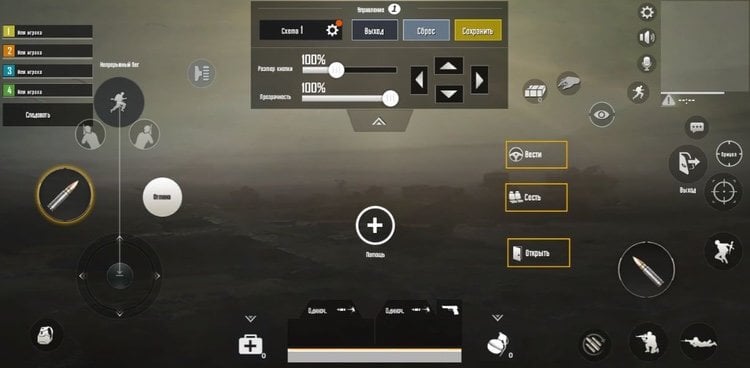
Ещё раз повторюсь, что PUBG Mobile позволяет производить полную настройку всех элементов управления на сенсорном экране, а также позволяет все это делать на лету. Для простой настройки любого элемента на экране нужно только коснуться его и перетащить в нужную область, а в верхней панели отрегулировать размер или прозрачность.
Вы можете сохранить три разные схемы, но обратите также внимание, что третья схема называется «большие иконки», и она представляет из себя ту же стандартную схему, но с большими иконками. Эта схема по очевидным причинам отлично подходит для начинающих. Ее я бы также порекомендовал для больших телефонов и планшетов.
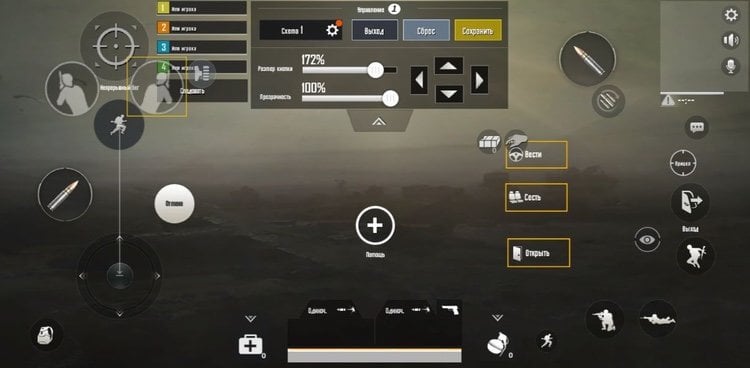
Особое внимание хотелось бы уделить одной раскладке, которую я называю «пальцехват». Она подразумевает расположение смартфона в руках таким образом, чтобы ваши большие пальцы были внизу, а два указательных пальца могли нажимать кнопки в верхней части экрана. Такая схема потребует перемещения карты из ее стандартного места в правом углу экрана, чтобы туда можно было поместить увеличенную кнопку огня, а в левом углу — кнопку прицела. Кнопки огня и прицела должны идеально попадать под расположение ваших указательных пальцев. Эта схема управления позволяет вам сфокусировать большие пальцы на передвижении и прицеливании, позволяя пальцу на курке делать то, что он должен.
Такой обильной возможности настройки управления позавидует любой мобильный шутер. В PUBG Mobile можно создать свою идеальную победную раскладку. А если запутались, можете просто восстановить все настройки по умолчанию. Чтобы создать по-настоящему победную схему управления, вы должны постоянно экспериментировать и тестировать новые варианты расположения элементов на экране и оптимизировать каждое возможное действие, потому что именно это делают профессионалы. Отличной отправной точкой является включение опции «Наклониться и прицелиться», поэтому мы рассмотрим это далее.
Учимся использовать функцию «Наклониться и прицелиться» в PUBG Mobile
Когда вы настраивали схему управления, то должны были заметить две дополнительные кнопки, находящиеся рядом с виртуальным джойстиком слева. Это кнопки левого и правого наклона (выглядывания), и, хотя они являются лишь дополнительными функциями управления, вам, вероятно, захочется ознакомиться с ними поближе.
Выглядывание — функция, относящаяся к более продвинутой тактике, которая не включена по умолчанию, но вы обязательно должны научиться использовать ее. Выглядывание позволяет вам оставаться во время стрельбы в укрытии, например, за углом здания, и не оставлять все ваше тело открытыми для ответного огня. Я думаю, что причина, по которой кнопки для наклонов не являются частью схемы по умолчанию, заключается в том, что размещение дополнительных кнопок сильно усложняет схему, а так их может быть легко нажать случайно и подвергнуть себя опасности в перестрелке.
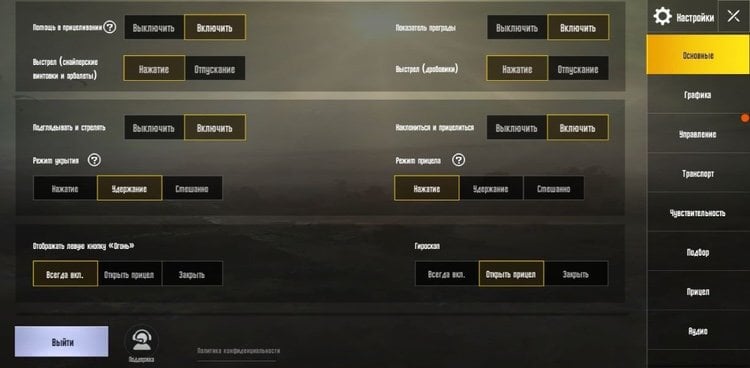
В разделе «Основные», где вы можете включить «Подглядывать и стрелять», у вас есть возможность установить срабатывание действия наклона на «Нажатие», «Удержание» или опцию «Смешанно», при которой будут срабатывать оба варианта. Поиск правильного размещения и метода использования кнопок наклона очень важен и этим точно не стоит пренебрегать тем, кто играет в PUBG не просто так, а метит в высшую лигу.
Потренируйтесь с новой схемой перед тем, как играть в настоящий матч

Делитесь своим мнением в комментариях под этим материалом и в нашем Telegram-чате.
Лучшие настройки чувствительности PUBG Mobile
Чтобы уничтожать врагов быстро и не беспокоиться за то, что у вас прицел уведет слишком далеко, надо настроить чувствительность и привыкнуть к ней. Мы собрали основные факторы настройки чувствительности, от которых можно отталкиваться при кастомизации.
Мы рекомендуем выделить под настройку сенсы целый день. Потому что за сутки вы вполне сможете привыкнуть к новым настройкам, что-то поменять под себя, а после отправиться в матчмейкинг уничтожать соперников
И все-таки, лучшими настройками можно назвать только те, с которыми вам удобно играть. С которыми вы чувствуете себя комфортно и можете смело бросаться в трудные ситуации, зная, что у вас хватит реакции и правильных настроек для убийства врага.
Максимально удобная чувствительность: настройка
Прежде, чем вы будете сбивать свой конфиг, сделайте скриншот экрана, чтобы в случае чего вернуть свои настройки назад.
Настройки камеры в PUBG Mobile
Настройки камеры, как и настройки чувствительности на разных прицелах, также невероятно важны. Разберем и их.
Детальная настройка камеры
Каждая из настроек включает в себя одни и те же пункты, которые надо настраивать индивидуально. Настройка камеры, если дословно, влияет на то, как быстро будет меняться изображение на экране (поворот) во время простого смахивания пальцем по экрану без стрельбы.
Этот параметр никак нельзя настраивать в таком же процентном показателе, как во время стрельбы, поскольку это абсолютно разные действия.
Мы предлагаем сделать такие настройки:
ADS настройки
Однако настройки изменяются совсем немного.
Чувствительность гироскопа
Этот тип чувствительности да и камеры в принципе работает только в том случае, если в настройках вы включили гироскоп. Он будет полезен игрокам, у которых есть возможность использовать телефон (наклон и поворот) для направления прицела.
В настройках чувствительности гироскопа многие параметры сильно завышены, однако они легко подстраиваются под ваш телефон и вас индивидуально. Поставьте эти настройки, и отталкивайтесь от них во время регулировки в тестовом матче.
Настройки чувствительности для каждого прицела по отдельности
Все прицелы нуждаются в пояснении собственной чувствительности: почему такие цифры и чем они отличаются между собой.
Коллиматорный, помощь в наведении (красная точка) — 70-80%
Выше мы написали, что лучше выставить 70-80% чувствительности, а потом, в тренировочном матче, её отредактировать. Такая сенса устанавливается для контроля отдачи на штурмовых винтовках. Желательно попрактиковаться 10-20 минут с такой чувствительностью.
Прицел 2х — 40%
Если вблизи, с коллиматорным прицелом, вам нужна резкость поворота камеры, чтобы быстрее навестись на противника, который находится рядом с вами, то прицел 2х ставится на пушки с предпочтением боя на средней дистанции. Поэтому здесь мы сильно уменьшаем чувствительность.
Прицел на 3х и 4х — 27% и 25%
Эти прицелы хорошо сочетаются с винтовками и также применяются на дальней дистанции. Желательно выставить следующие настройки:
Прицел 6х и 8х — 22 и 11.
Прицелы с кратностью 6х и 8х — это бой на дальней дистанции, причем опытными игроками он нередко используется для того, чтобы загнать противника в ловушку к другим игрокам или союзникам, расстреливающим врагов с обычного коллиматора.
Выставляем следующие настройки:
Использование гироскопа
У гироскопа есть свои плюсы и минусы.
Но плюсы перевешивают минусы:
Также, если у вас относительно новый телефон (выпуск после 2018-2019 года), то проблем с гироскопом быть не должно относительно технической части. Он будет работать исправно, и остается только привыкнуть к нему.
Как включить гироскоп и кому он подходит
Гироскоп включается в настройках по такому пути:
Он точно пригодится игрокам:
Помните, что к любым изменениям, будь то включение гироскопа или изменение чувствительности мыши, стоит быть готовым. Нельзя кардинально изменять настройки игры и сразу приступать к играм против реальных людей. Практикуйтесь, изменяйте чувствительность во время игры, старайтесь сделать конфиг (настройки) идеально под себя, чтобы больше никогда к ним не возвращаться
Подвижная кнопка огня
Подвижная кнопка огня становится для многих игроков проблемой, поскольку она создает вторую кнопку прицеливания и стрельбы на экране в тот момент, когда у вас от испуга или из-за резкого поворота появляется необходимость смотреть в другую сторону.
Рекомендуется отключить подвижную кнопку огня в том случае, если у вас небольшой экран, а также, если вы постоянно путаетесь в передвижении и стрельбе в сложных ситуациях
Настройка управления для 2-х, 3-х, 4-х пальцев в PUBG Mobile
Глубоко кастомизированная настройка управления – основное отличие PUBG Mobile от остальных шутеров жанра «Королевская битва». Существуют раскладки управления в 9, 4 пальцев, а также на одну руку. Но большинству игроков они могут не подойти. Совет на будущее – определиться с одной раскладкой и не менять её. Мышечная память так сразу не сможет перестроиться, а это скажется игре в матче.
Основные настройки управления
Это базовые настройки, которые облегчат вам игру:

Помощь в прицеливании – Включить
Выстрел (снайп. Винтовки и арбалеты ) – Нажать
Наклониться и прицелиться – Включить
Выстрел (дробовики) – отпустить
Режим укрытия – Удерживать
Режим прицела – Удерживать
Отображать левую кнопку «огонь» – – Всегда вкл. По сути, это дополнительная кнопка выстрела для удобства стрельбы с нужной руки
Гироскоп – Всегда вкл
Следующий блок – по вкусу))
Касаемо управления, на вкладке «Основные» больше ничего нет.
Управление
Переходим во вкладку «Управление»
Существует 3 схемы управления, по которым вы можете играть:

Левой рукой вы перемещаетесь в левой стороне экрана, а правой отдельно прицеливаетесь и стреляете в правой стороне экрана
Левой – прицеливаетесь в левой стороне экрана, а правой одновременно управляете и прицелом, и стрельбой в левой стороне экрана
Перемещаться и прицеливаться можно в соответствии с тем, где установлены кнопки, а прицеливаться можно как в левой так и правой частях экрана
TTP – управление от третьего лица
FPP – управление пот первого лица
Основные принципы норм раскладки
Одновременно вы можете :
Конфигурации (раскладки)
Предварительно включите в настройка возможность прицеливания при наклонах.
Рассмотрим же основные раскладки:
В 2 пальца

Это стандартная раскладка управления, которую предлагает PUBG Mobile. Подойдёт любому новичку
Вот ещё один вариант:

При этом, чувствительность камеры будет вот такая:

А чувствительность прицела такая:


Нажимаете наклоны, и вы автоматически прицеливаетесь.
3 пальца

Управление определённо не для новичка, но приспособиться довольно легко.
Минус: невозможно одновременно наводить и прицел и входить в него.
Есть ещё один вариант управления 3-мя пальцами, также и для 4-х годится:

Четвертый палец используется исключительно для прицела, хотя можно это делать и большим.
Левая кнопка выстрела нужна для дальней дистанции. Когда прицеливаетесь, удобно нажимать на выстрел левым большим пальцем.
Используйте среднюю чувствительность для этой конфигурации.
Настраиваем в PUBG Mobile управление с раскладкой в 4 пальца

Различных настроек раскладки под 4 пальца очень много, и каждый игрок всё равно подстраивает её под себя. Так что я просто прикреплю скриншоты нескольких про игроков и стримеров.
Алгоритм следующий, заходите в Настройки > Управление > Настроить и настраиваете всё по одному из скриншотов. Далее заходите на учебный полигон и тестируете раскладку. Если вам не удобно играть, настраиваете управление по другому скриншоту. Ну или изменяете расположение только тех кнопок которые вам не удобно нажимать.


Конечно на настройку чувствительности тоже придётся потратить время. Но лучше сразу всё настроить а потом каждый раз брать топ.
Советы по управлению
Приседайте, чтобы погасить базовую отдачу При движении в гироскопе лучше делайте это стоя. При сидячем прицеливании в движении гироскоп сильнее раскачивается и вам будет сложней прицелиться. Используйте наклоны (пики), чтобы выходить с прицелом с препятствий. Постоянно тренируйтесь на новой раскладке, не опускайте руки если сразу не получается. Попробуйте для начала, пройти в Training room, там потренируйтесь на мишенях.
Вариант №2

Откройте главное меню PUBG Mobile и нажмите на иконку треугольника в нижней части экрана справа. Перейдите в «Настройки» и откройте раздел «Управление». Выберите пункт «Настроить».
Используйте картинку выше, как свой ориентир для настроек управления. Однако не забывайте, что вы можете вносить коррективы в зависимости от своих предпочтений и устройства, на котором вы играете. Нажмите «Сохранить». Перейдите в раздел «Основные» и включите пункт «Подглядывать и стрелять». А также «Наклониться и прицелиться».
Также вы можете контролировать отдачу опуская правый большой палец вниз экрана. И при этом использовать левый указательный палец для стрельбы.
Следующий ваш шаг — это поиск идеальной чувствительности для вашего нового управления. Эти настройки можно найти в разделе «Чувствительность». Ниже вы найдёте пример, который подойдёт большинству игроков.
Эти настройки помогут вам легко контролировать отдачу. Но, как мы уже говорили, вы можете внести собственные коррективы, чтобы получить оптимальный результат. Желаем успехов в игре!
Видео